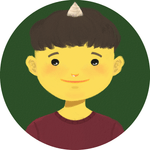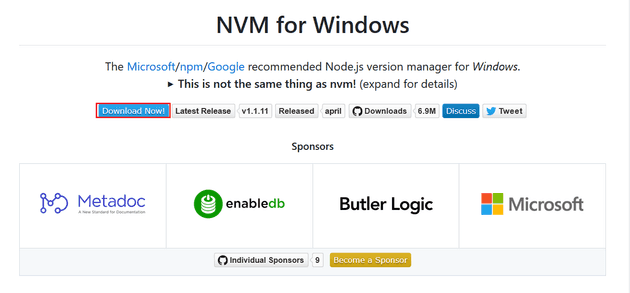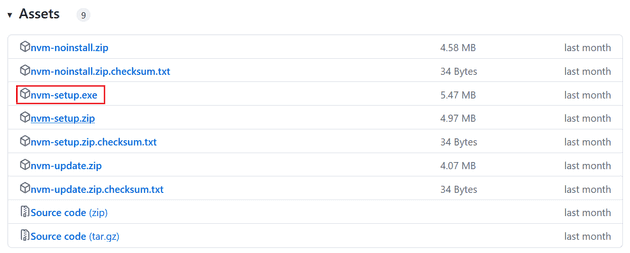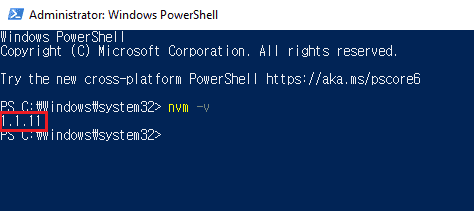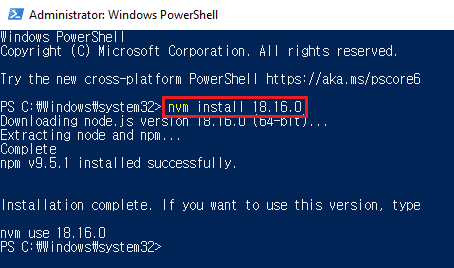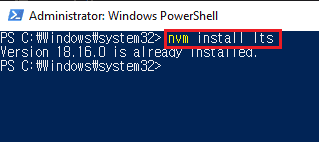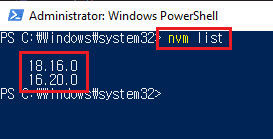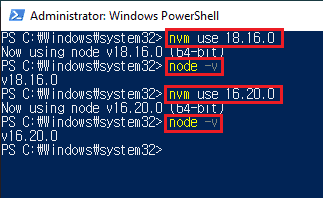nvm은 Node Version Manager의 약자이다. 작업하고 있는 프로젝트에 따라 여러 Node.js 버전들 중 맞는 버전을 선택할 수 있게 해준다. 사실 nvm은 대부분 MacOS나 Linux를 지원하고 Windows는 지원하지 않는다. 대신에 nvm-windows를 설치하여 Node.js를 설치하고 버전을 관리하면 된다. 거두절미하고 설치하는 방법에 대해 알아보자.
필수
- 기존 Node.js 설치 폴더를 삭제한다 - C:/Program Files/nodejs일 가능성이 높다 - Apps에서 Node.js 앱을 삭제하면 된다
nvm 다운로드
공식 레파지토리를 들어간다. 다음과 같이 생겼다:
Download Now! 을 클릭하여 설치 페이지 하단에 있는 Assets으로 이동한 후에 nvm-setup.exe 클릭한다.
셋업 파일을 열고 설치를 시작한다. 완료가 되면 PowerShell이나 Command Prompt를 열어 설치가 완료된 것을 확인하기 위해 아래와 같이 nvm -v를 입력한다:
Node 설치
nvm-windows을 이용하여 Node를 설치해보자. PowerShell이나 Command Prompt를 연다 - 관리자 모드로 실행하는 것을 명심하자. 아래와 같이 nvm install target-node-version-number을 입력한다:
간단하게 nvm install lts 입력하여 lts 버전을 설치할 수도 있다 - 설치가 진행되는 대신 Version 18.16.0 is already installed라는 로그가 출력된 이유는 현재 18.16.0이 lts 버전이기 때문이다.
nvm list available을 통해 설치하고 싶은 Node 버전들을 확인할 수도 있다. 사용하고 싶은 버전을 설치하면 된다.
Node 버전 선택
설치된 Node 버전들을 확인하기 위해 우선 nvm list 명령어를 입력한다.
nvm use target-node-version-number을 입력하여 사용할 버전을 정하고 node -v을 입력하여 Node 버전이 맞는지 확인한다.
nvm-windows가 성공적으로 설치가 되었다면 각기 Node 버전이 다른 프로젝트를 진행할 수 있게 된 것이니 잘 활용하기 바라면서 마친다.
읽어 주셔서 감사합니다. To be continued!